Diepte-effect repareren werkt niet op iOS 16
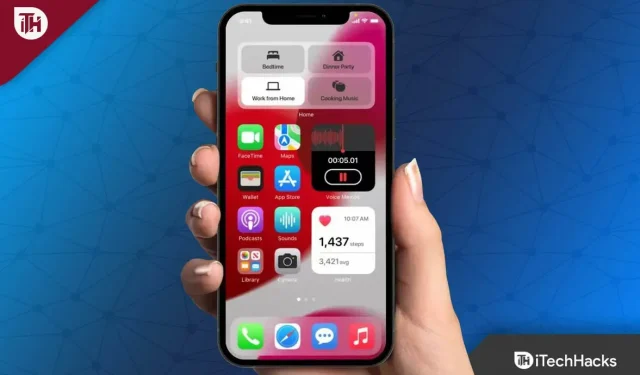
De nieuwe achtergrond van het vergrendelscherm van Apple met diepte-effect is een van de meest in het oog springende wijzigingen in de gebruikersinterface van iOS 16. Met deze functie kan de gebruiker een achtergrond instellen die een gevoel van diepte creëert door de klok op het vergrendelscherm tussen de voorgrond en de achtergrond op te nemen.
Het vergrendelingsscherm van de iPhone ziet er prachtig uit omdat de klok een beetje verborgen is achter de voorgrond. Maar aangezien iOS 16 onlangs is uitgebracht, kan het enige tijd duren voordat het gebruiksvriendelijk is, en dit is de belangrijkste reden waarom sommige gebruikers de diepte-effectfunctie niet kunnen gebruiken.
Dit vraagt ons om u een gids te geven die u vertelt hoe u het diepte-effect op iOS 16 kunt gebruiken. Dus als u enkele eenvoudige manieren wilt weten waarop u het diepte-effect op uw nieuwe iOS 16-apparaat kunt inschakelen en gebruiken, don vergeet niet de gids te lezen. beëindigen.
Inhoud:
- 1 Wat is het diepte-effect in iOS 16?
- 2 Hoe u uw eigen diepte-effect kunt creëren en gebruiken op iOS 16
- 3 Hoe gebruik je astronomische achtergronden op het iOS 16-vergrendelingsscherm?
- 4 veelgestelde vragen
Wat is het diepte-effect in iOS 16?
Op het Apple-vergrendelscherm plaatst het diepte-effect het onderwerp van de foto soepel van tevoren. Deze functie klinkt misschien niet zo veel, maar het zorgt ervoor dat je iPhone opvalt wanneer je hem oppakt elke keer dat je hem gebruikt. Dus als je niet weet hoe je het diepte-effect op iOS 16 moet gebruiken, bekijk dan de onderstaande gids.
Hoe u uw eigen diepte-effect kunt creëren en gebruiken op iOS 16
Het zal je waarschijnlijk niet verbazen dat sommige achtergronden niet werken met diepte-effecten. Een behang op maat vereist een foto met een duidelijk ander onderwerp in focus. Het maakt niet uit of het een persoon of een ding is, het maakt niet uit. U hoeft echter geen portretfoto te maken met een onscherpe achtergrond.
Houd er ook rekening mee dat de aangepaste achtergrond wordt vergroot wanneer de schermvergrendeling is ingeschakeld. Klinkt goed? Vertrouw me, het gebruik van het diepte-effect op iOS 16 is beter dan je denkt.
Hier zijn de stappen om het diepte-effect op iOS 16 te gebruiken:
- Houd eerst het vergrendelscherm ingedrukt.
- Druk vervolgens op de knop + om een nieuwe achtergrond toe te voegen of uw vergrendelingsscherm aan te passen.

- U ziet een scherm dat over de achtergrondgalerij van het vergrendelscherm heen ligt.
Je hebt een foto nodig die gelaagdheid ondersteunt om een achtergrond met diepte-effect te creëren. Niet alle foto’s ondersteunen gelaagdheid. Het gelaagde effect is alleen compatibel met foto’s met mensen, huisdieren of de lucht. Hoe dan ook, er is altijd een kans dat het niet werkt. Er ontstaat een probleem als het object op de foto te hoog of te laag is of de klok op de foto te veel bedekt.
Het is ook belangrijk op te merken dat het diepte-effect geen portretfoto vereist, zoals veel mensen denken. Bij gebruik van het portreteffect op de iPhone beslaat het onderwerp vaak een te groot deel van de klok, waardoor het diepte-effect niet werkt.
- U kunt vervolgens op de optie Foto’s in de Wallpaper Gallery tikken om een foto uit uw galerij te selecteren.
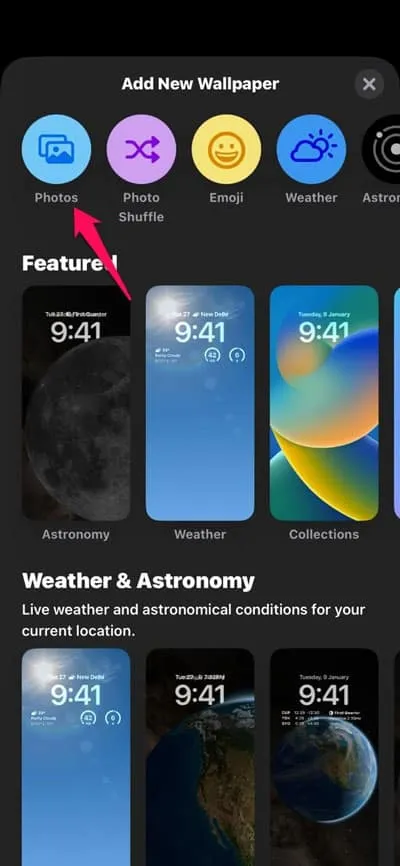
- Stel dat u de instellingen van uw vergrendelingsscherm wilt voltooien met een van de aanbevelingen uit de categorie Favorieten die door iOS is geselecteerd. In dit geval kunt u een foto uit de categorie kiezen of uw eigen foto maken. Bovendien kunt u een achtergrond kiezen op basis van een andere categorie, zoals Foto’s, Mensen of Albums.
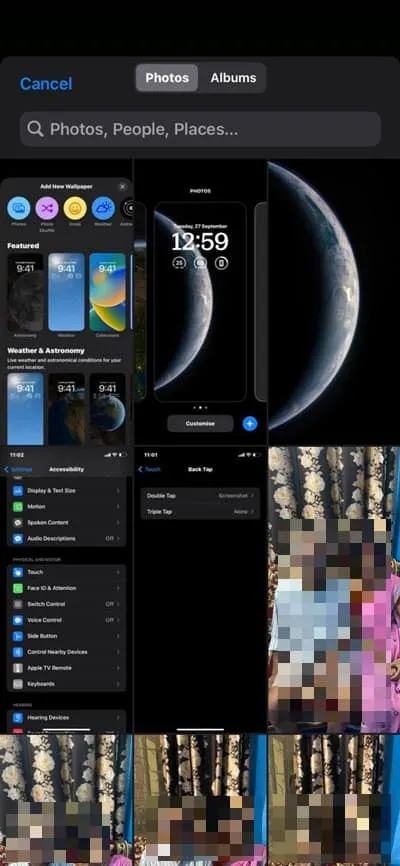
- Om een foto te selecteren, tikt u erop.
Als de foto compatibel is met het diepte-effect, verschijnt deze in de meeste gevallen automatisch naast de klok. Het is echter mogelijk dat sommige afbeeldingen een diepte-effect gaan vertonen wanneer de positie wordt gewijzigd.
U kunt een object verplaatsen door uit te zoomen als het te hoog is, zodat het de klok niet te veel blokkeert. Bovendien maakt de vergroting het gemakkelijker om een object dat te laag op het horloge staat te overlappen.
U kunt in- en uitzoomen op een foto door het scherm te openen en te sluiten. Probeer na het inzoomen op de foto het onderwerp ervoor aan te passen.
Hoe astronomische achtergronden te gebruiken op het vergrendelingsscherm van iOS 16?
Verschillende wallpapers van astronomie, trots en collecties in de wallpaper-galerij ondersteunen diepte-effecten, die u als effect-wallpaper vanuit uw galerij kunt instellen. Hiervoor echter
- Ga eerst naar het gedeelte “Weer ” of ” Astronomie”.
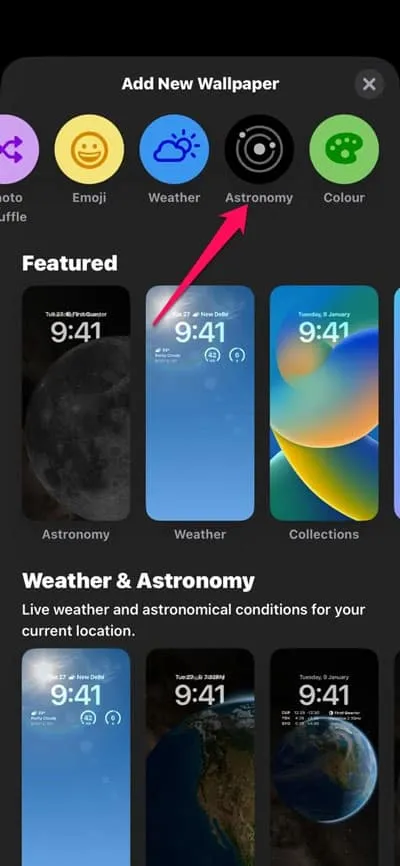
- Selecteer daarna de achtergrond van de aarde of de maan voor de klok.
- Houd er echter rekening mee dat als de achtergrond widgets onder de klok heeft, het diepte-effect niet zal werken. Dus als u een widget ziet, klikt u gewoon op de rechthoek om deze te bewerken. Klik vervolgens op de knop “-” op elke widget om ze te verwijderen.
- Het diepte-effect wordt automatisch ingeschakeld zodra er geen widgets meer op het vergrendelingsscherm staan.
- Klik daarna op de knop “Toevoegen” in de rechterbovenhoek van het scherm.
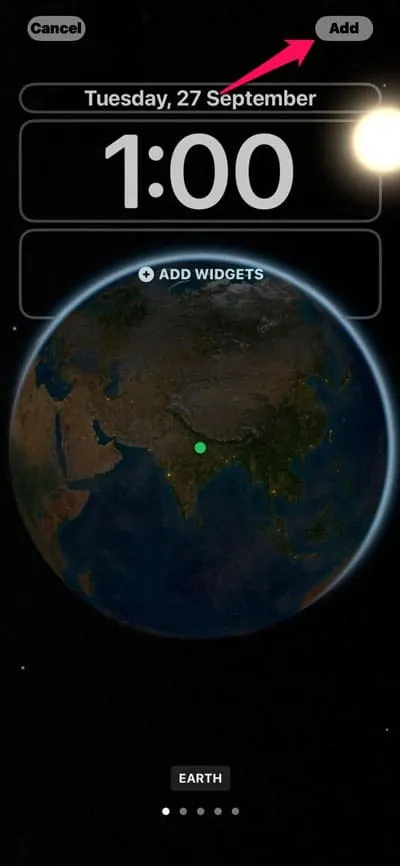
- Klik nu gewoon op “Instellen als achtergrondpaar” of “Startscherm aanpassen”, afhankelijk van uw behoeften om uw slot en startscherm te wijzigen.
Bovendien zie je het startschermobject niet voor je apps, tenzij het diepte-effect is ingeschakeld. U kunt het diepte-effect ook uitschakelen op achtergronden die dit ondersteunen. Klik in de rechter benedenhoek op het menu met drie stippen. Klik vervolgens op Diepte-effect om het uit te schakelen.
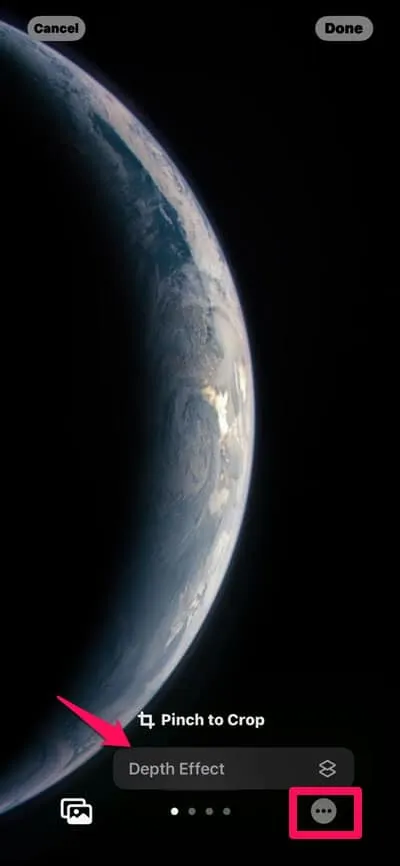
FAQ
Waarom werkt mijn diepte-effect niet?
Het is niet nodig om te controleren of de achtergrond Diepte-effect ondersteunt, omdat deze in dit geval automatisch wordt ingeschakeld. Tik in de rechterbenedenhoek op het menupictogram met drie stippen en schakel deze functie in. Als de achtergrond deze functie niet ondersteunt, kunt u deze niet inschakelen.
Wat is de schuifregelaar voor diepteregeling op de iPhone?
U kunt de schuifregelaar Diepteregeling gebruiken om de achtergrondonscherpte in portretfoto’s aan te passen. In de modus volledig scherm kunt u elke portretfoto aanraken. Bovendien kunt u de diepte aanpassen door op de knop Diepte aanpassen boven aan het scherm te drukken. Onder de afbeelding bevindt zich een schuifregelaar. Verplaats de schuifregelaar naar links of rechts om het vervagingseffect te wijzigen. Sla daarna uw wijzigingen op door op Gereed te klikken .
Maak de balans op | Diepte-effect op iOS 16
Dus hier leest u hoe u het diepte-effect op iOS 16-apparaten kunt gebruiken. We hopen dat deze gids je heeft geholpen. U kunt hieronder echter reageren en ons laten weten of u nog vragen of vragen over dit onderwerp heeft.
Geef een reactie